Khám phá cách nhắn tin trên Locket bằng điện thoại Android
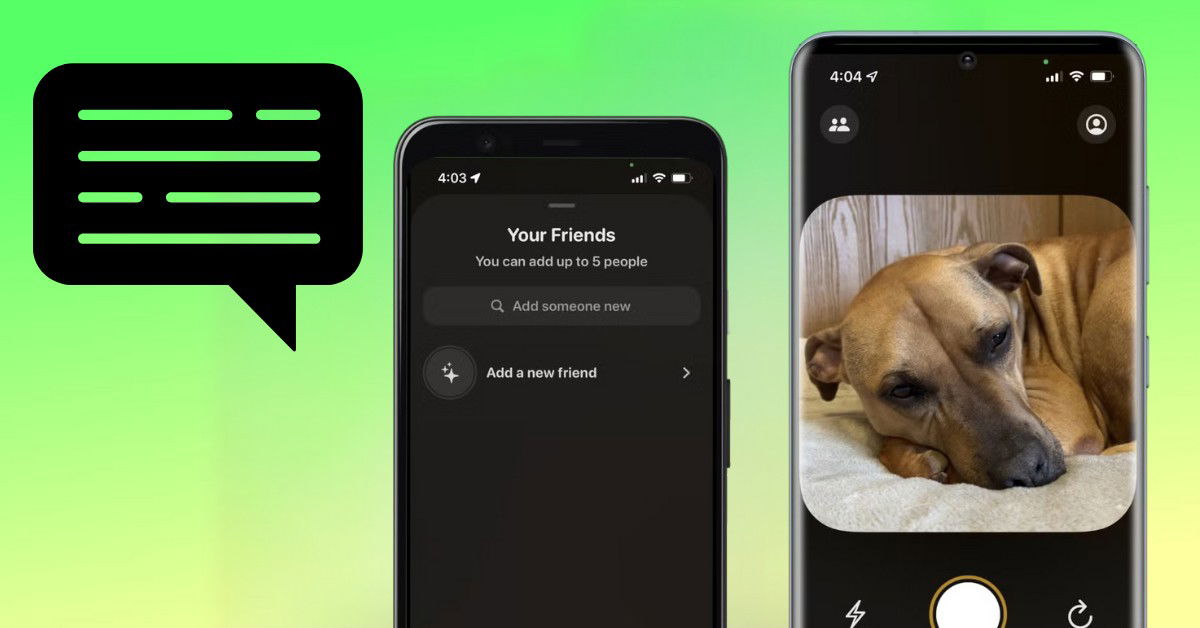
Xem nhanh [ẨnHiện]
Hướng dẫn chi tiết cách nhắn tin trên Locket cho Android
Ứng dụng Locket đang trở thành lựa chọn phổ biến của giới trẻ nhờ sự kết hợp giữa việc chia sẻ hình ảnh độc đáo và khả năng giao tiếp tiện lợi. Ngoài việc sử dụng để đăng ảnh qua widget, Locket còn hỗ trợ tính năng nhắn tin, giúp người dùng dễ dàng trò chuyện với bạn bè ngay trong ứng dụng. Bài viết hôm nay của XTmobile sẽ hướng dẫn bạn cách nhắn tin trên Locket trên Android một cách chi tiết, từ việc gửi tin nhắn đến trả lời tin nhắn nhanh chóng và dễ dàng.
Có thể nhắn tin Locket trên Android được không?
Câu trả lời là Có! Kể từ tháng 01/2024, ứng dụng Locket đã chính thức tích hợp tính năng nhắn tin trên thiết bị Android, mang đến một bước tiến lớn trong việc giao tiếp và kết nối người dùng. Không chỉ là nền tảng chia sẻ ảnh qua widget, Locket giờ đây còn trở thành một công cụ trò chuyện đa năng.
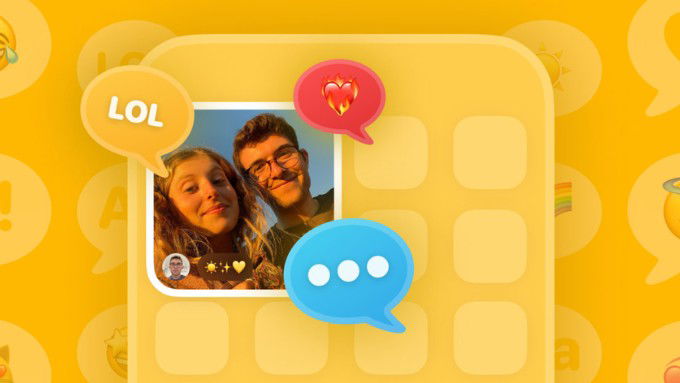
Trong đó, tính năng nhắn tin trên Locket có gì rất nhiều ưu điểm nổi bật cụ thể như sau:
- Giao diện trực quan và thân thiện: Locket được thiết kế hiện đại nhưng dễ sử dụng, phù hợp với nhiều đối tượng người dùng, đặc biệt là giới trẻ.
- Tốc độ phản hồi nhanh: Việc gửi và nhận tin nhắn diễn ra mượt mà, giúp bạn duy trì kết nối liền mạch với bạn bè và người thân.
- Đa dạng tiện ích: Ngoài nhắn tin, ứng dụng còn hỗ trợ chia sẻ ảnh, video, tạo nên trải nghiệm giao tiếp toàn diện hơn.
Cách nhắn tin trên Locket cho điện thoại Android
Kể từ khi Locket tích hợp tính năng nhắn tin, người dùng Android có thể dễ dàng trò chuyện với bạn bè. Dưới đây là hướng dẫn chi tiết cách nhắn tin trên Locket bằng điện thoại Android, giúp bạn kết nối nhanh chóng.
Bước 1: Khi mở ứng dụng Locket, bạn sẽ thấy giao diện chính với các widget chia sẻ hình ảnh. Lúc này, bạn có thể lướt tới hình ảnh muốn gửi tin nhắn sau đó bấm vào biểu tượng Chat. Đây là nơi bạn có thể bắt đầu cuộc trò chuyện với bạn bè.
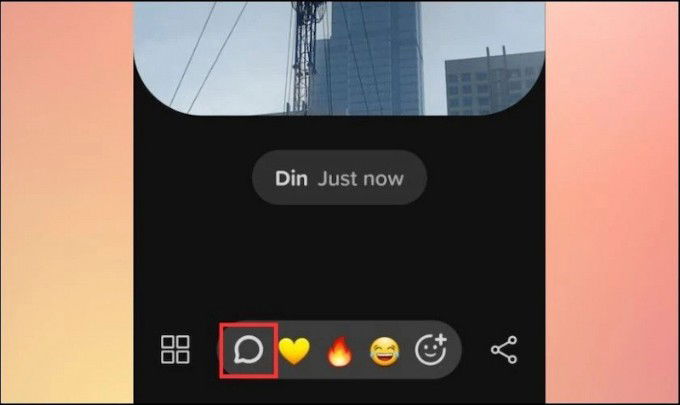
Bước 2: Sau khi thấy ô trả lời, bạn hãy nhập tin nhắn và bấm vào biểu tượng Gửi là xong.
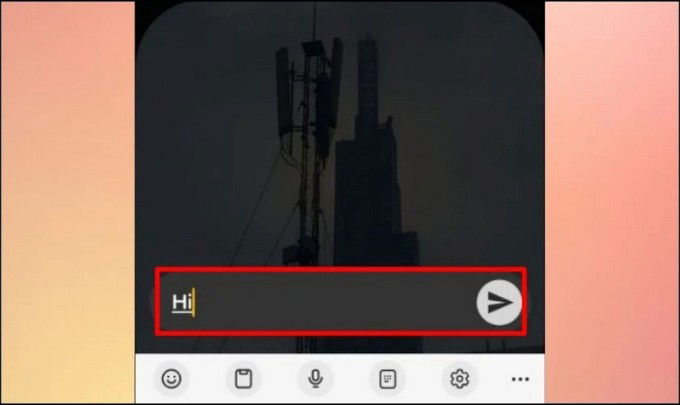
Cách trả lời tin nhắn Locket trên điện thoại Android
Khi bạn nhận được tin nhắn từ tài khoản khác trên Locket, việc trả lời rất đơn giản. Nếu trước đó bạn đã từng trao đổi tin nhắn hoặc tương tác qua ảnh, cuộc trò chuyện của bạn và người gửi sẽ xuất hiện trong danh sách tin nhắn. Dưới đây là các bước để trả lời tin nhắn trên app Locket:
Bước 1: Mở ứng dụng Locket để truy cập giao diện chính, chọn biểu tượng Chat ở góc trên bên phải.
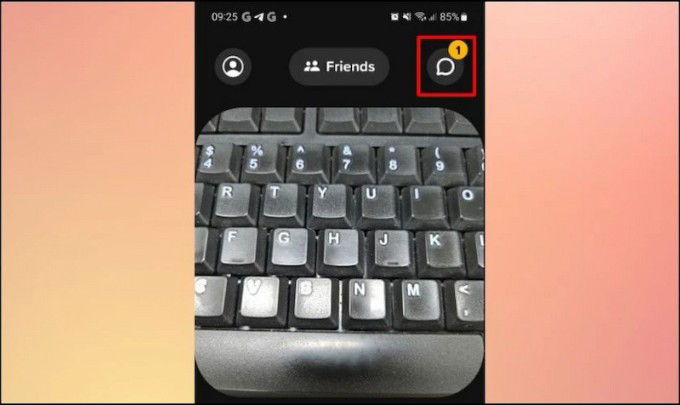
Bước 2: Danh sách tin nhắn trên ứng dụng sẽ xuất hiện. Nhấn vào cuộc trò chuyện bạn muốn phản hồi và nhập nội dung tin nhắn. Cuối cùng nhấn biểu tượng Gửi là hoàn thành.
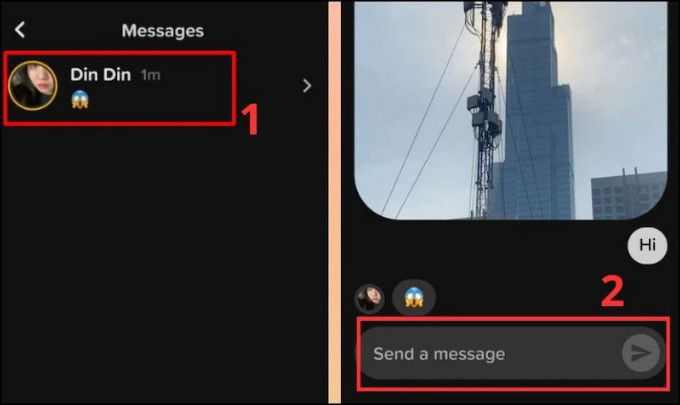
Lưu ý: Khi bạn mở ứng dụng Locket, đoạn chat sẽ được hiển thị trong mục chụp ảnh. Để xem chi tiết cuộc trò chuyện, chỉ cần kéo màn hình sang trái. Lúc này, bạn sẽ thấy các tin nhắn hiển thị ở phía bên phải màn hình, dễ dàng theo dõi và tiếp tục trò chuyện.
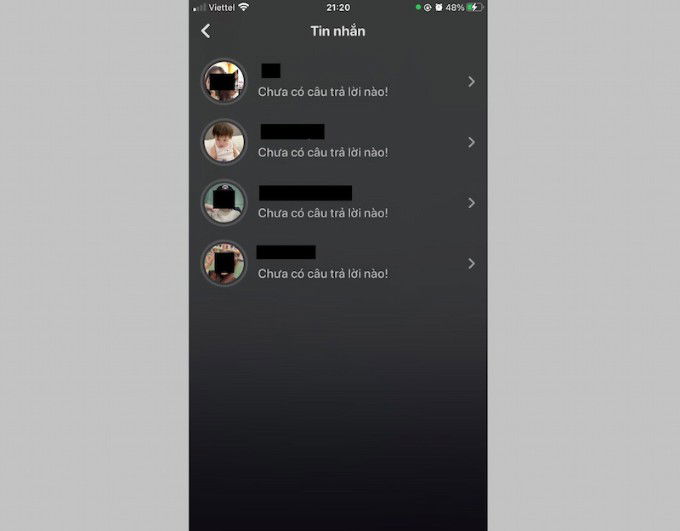
Nếu bạn không thể nhắn tin trên Locket trên điện thoại Android, có thể là do bạn chưa cập nhật phiên bản mới nhất của ứng dụng. Để khắc phục vấn đề này, hãy kiểm tra phiên bản Locket hiện tại trên điện thoại và thực hiện cập nhật lên bản mới nhất để sử dụng đầy đủ các tính năng.
Kết luận
Nhắn tin trên Locket trên Android là một tính năng hữu ích, mang lại trải nghiệm giao tiếp thú vị cho người dùng. Với những hướng dẫn chi tiết trong bài viết, bạn đã có thể dễ dàng bắt đầu nhắn tin, chia sẻ ảnh và video qua ứng dụng này ngay trên điện thoại Android của mình. Nếu bạn muốn khám phá thêm nhiều thủ thuật công nghệ hay khác về Locket hãy truy cập phần xem thêm bên dưới nhé!
Xem thêm:
- Hướng dẫn tải và sử dụng Locket Widget trên điện thoại
- Cách xóa ảnh trên ứng dụng Locket, dọn dẹp bộ nhớ nhanh chóng
- Hướng dẫn cách xóa tin nhắn Locket siêu dễ với vài bước
XTmobile.vn










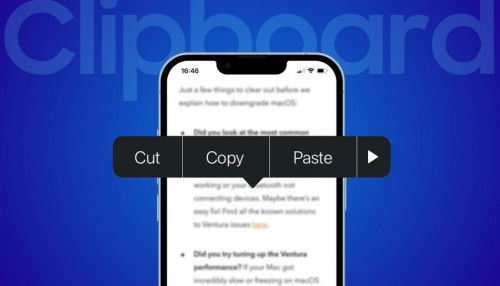

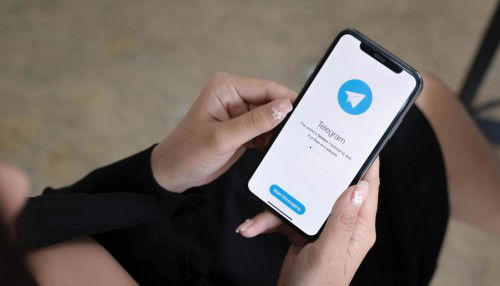

_crop_danh-gia-asus-rog-phone-9-pro-xtmobile.jpg)
_crop_Top-dien-thoai-gap-moi-nhat-xtmobile.jpg)
_crop_tat-tan-tat-ve-tesla-pi-phone-xtmobile.jpg)
_crop_luu-y-ban-dien-thoai-gia-cao-xtmobile.jpg)
_crop_cach-nhan-tin-tren-locket-tren-android-xtmobile.jpg)






